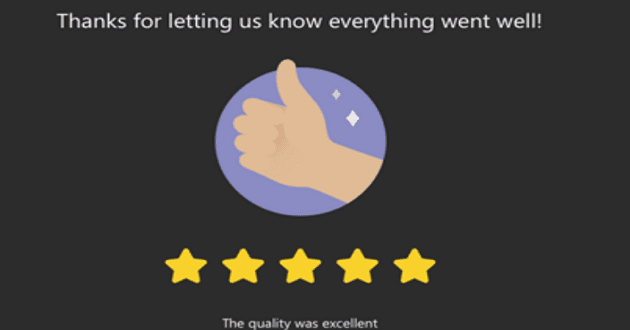マイクロソフトコパイロットを無効にする3つの方法

マイクロソフトコパイロットを無効にする方法を知りたいですか?WindowsおよびEdgeに標準搭載されているこの独自のAIを無効にするためのステップバイステップのガイドをお読みください。
Googleはに新しい機能を導入するために精力的に取り組んできたGoogleの出会いをエンドユーザーのためにそれをより安全にするために。最新のリリースでは、G SuiteEducationアカウントおよびGSuiteEnterpriseアカウントの匿名ユーザーと教育サブスクライバーを自動的にブロックする新機能が導入されています。会議をより安全にするための優れた方法ですが、これは、匿名ユーザーをG Suite組織の一部にすることなく、特定の会議に参加させたいという人々にとって新たな問題を引き起こします。あなたがオプトアウトすることができますどのようにこの機能を見てみましょうGoogleの出会いを。
Googleの場合、Googleアカウントにログインせずに会議に参加しようとする人は、匿名ユーザーです。これらのユーザーは、Google Meetの新機能により、G Suite forEducationアカウント所有者およびGSuiteEnterpriseアカウント所有者とEducationサブスクライバーが主催する会議に参加できなくなります。
関連: ズームvs Google Meet:知っておくべきことすべて
この機能をオプトアウトしたい場合で、他の人に会議への参加を希望する場合は、いくつかのことを行うことができます。
この機能は現在、G Suite for Educationアカウントをお持ちのユーザー、またはG Suite forEnterpriseアカウントをお持ちの教育関係者のユーザーに展開されています。これらのGSuiteバリエーションに関連付けられていないアカウントを使用するだけで、匿名ユーザーが参加できる会議をホストするのに役立ちます。
匿名ユーザーが会議に参加したいが、G Suite forEducationアカウントまたはGSuite Enterpriseアカウントのいずれかを教育関係者に使用したい場合は、Googleに手動でリクエストする必要があります。これは管理者のみが実行できるため、管理者権限がない場合は、管理者に連絡する必要があります。
こちらのGoogleGスーツサポートページにアクセスしてください。管理者アカウントを使用してGSuiteアカウントにサインインします。
次に、G Suiteサポートに連絡して、機能の免除をリクエストしてください。すべての手続きが完了すると、GSuiteアカウントはこの機能から免除されます。
これで、匿名ユーザーを会議に参加させることができるようになります。
関連: 今すぐ試すことができる8つのGoogle MeetChrome拡張機能!
はい、Googleは最初に2020年7月13日にアップデートの展開を開始しました。同社は15日間、つまり7月18日まで段階的に展開する予定です。このアップデート中に、この機能はますます多くのユーザーにゆっくりと着実に展開されます。
このようにして、Googleは、機能の重大なバグや見落としが世界中のユーザーベース全体に影響を与えるのを防ぐことができます。つまり、段階的な展開フェーズにGoogleが含まれている場合、この機能はすでに利用可能になっている可能性があります。そうでない場合は、2020年7月18日またはそれ以前にアップデートを入手する必要があります。
このガイドが、GoogleMeetのこの新機能をオプトアウトするのに簡単に役立つことを願っています。プロセス中にさらに質問がある場合や問題が発生した場合は、以下のコメントセクションを使用してお気軽にお問い合わせください。
関連している:
マイクロソフトコパイロットを無効にする方法を知りたいですか?WindowsおよびEdgeに標準搭載されているこの独自のAIを無効にするためのステップバイステップのガイドをお読みください。
この簡単に従うことができるチュートリアルで、Microsoft Wordの自動番号付けと箇条書きを無効にする方法を説明します。
Xbox 起動音を無効にするには、[設定] > [一般] > [音量とオーディオ出力] > [追加オプション] を開き、[起動音をミュート] をオンにして無効にします。
Appleは、「共有アルバム」という独自の方法を通じて、愛する人たちと写真を素早く簡単に共有する機能を提供しています。iPhoneで共有アルバムを無効にする方法をご紹介します。
Windows 10で一時的および永続的にドライバー署名強制機能を無効にする方法を学びます。今度は、署名されていないドライバーを簡単にインストールします。
Microsoft Teamsの通話品質フィードバックプロンプトを無効にする方法はありませんが、この記事ではその理由と3つの代替解決策を紹介します。ユーザーフィードバックの重要性やコールセンターでの影響についても解説。
コンピューターはこれまで以上に私たちの生活に統合されてきました。そのため、メーカーはモバイルデバイスの電力を節約するための新しい方法を探しています。ただし、試行錯誤された手動スリープw…
Windows 11がリリースされたばかりで、最新のOSをインストールしようとした場合は、セキュアブートとTPMの必要性に気付いたかもしれません。これらの設定は簡単に見つけて有効にすることができます…
Windows 11がリリースされようとしており、誰もが次のOSと互換性を持つようにシステムを修正しようと急いでいます。Windows 11には、インストールを困難にする特定のセキュリティ要件があります…
Windows 11でスティッキーキーを有効にするように求めるポップアップが画面に表示されましたか?あなたがゲームをする人なら、おそらくスティッキーキーについて知っているでしょう。これは長年のf…
Google Meetの会議では、チャット機能を使用して、あなたとあなたの参加者が互いにメッセージをやり取りすることができます。これは単一のプロジェクトに取り組んでいるチームにとっては素晴らしいことですが、それは…
Microsoft Teamsで「申し訳ありません、接続できませんでした」というエラーが表示されると、仕事やコミュニケーションに支障をきたすことがあります。このエラーは、ネットワークの問題、アプリの設定ミス、サーバーの障害など、さまざまな原因で発生します。この記事では、このエラーを迅速かつ効果的に解決するための5つの方法を、初心者でも分かりやすく解説します。SEO最適化を意識し、具体的な手順と実用的な情報を提供します。
BeRealアプリの一般的な問題によってソーシャルエクスペリエンスが中断されないように、ここではBeRealアプリが正常に動作しない問題を修正する9つの方法を紹介します。
PowerShell から実行可能ファイルを簡単に実行し、システムをマスター制御する方法についてのステップバイステップガイドをご覧ください。
地球上で最もトレンドのリモート会議プラットフォームの一つであるZoomの注釈機能の使い方を詳しく解説します。ズームでユーザビリティを向上させましょう!
デスクトップまたはモバイルの Outlook 電子メールに絵文字を挿入して、より個人的なメールにし、感情を表現したいと思いませんか?これらの方法を確認してください。
NetflixエラーコードF7701-1003の解決策を見つけ、自宅でのストリーミング体験を向上させる手助けをします。
Microsoft Teamsがファイルを削除しない場合は、まず待ってからブラウザーのキャッシュとCookieをクリアし、以前のバージョンを復元する方法を解説します。
特定のWebサイトがMacに読み込まれていませんか?SafariやGoogle Chromeでのトラブルシューティング方法を詳しく解説します。
未使用のSpotifyプレイリストを消去する方法や、新しいプレイリストの公開手順について詳しく説明しています。
「Outlookはサーバーに接続できません」というエラーでお困りですか?この記事では、Windows10で「Outlookがサーバーに接続できない問題」を解決するための9つの便利なソリューションを提供します。